Vanuit Blue10 worden facturen gecodeerd en geboekt in het boekhoudsysteem. Het valideren en coderen van facturen kan in één stap gedaan worden. In dit deel bespreken we het coderen van facturen.
Codeeronderdelen
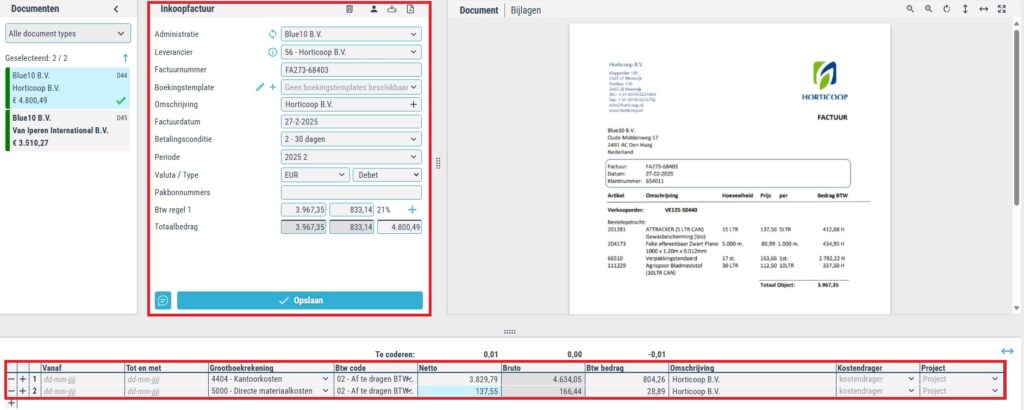
In bovenstaande schermafbeelding zie je de diverse onderdelen. Deze worden allemaal gebruikt om de juiste boeking te creëren in jullie boekhoudsysteem.
- In het bovenste omlijnde gedeelte zie je de kopvelden van de factuur.
- In het onderste omlijnde gedeelte kun je de factuur coderen met verschillende regels; grootboeken, bedragen, kostenplaatsen, omschrijvingen, project etc.
De opties die hier beschikbaar zijn, zijn mede afhankelijk van de mogelijkheden van je boekhoudsysteem en de instellingen die jullie hanteert. Een voorbeeld is het coderen van facturen op kostenplaatsen. Indien jullie boekhoudsysteem deze functionaliteit ondersteund, kan er in ons systeem gekozen worden om deze functionaliteit wel of niet te tonen.
Regels coderen
Indien de kopvelden gecontroleerd zijn, kunnen er regels toegevoegd worden.
Als er nog geen voorkeuren zijn voor de betreffende leverancier in jullie boekhoudsysteem begin je met lege regels:

Boven de regels staan enkele meldingen en de rode velden geven aan dat de factuur nog niet correct gecodeerd is.
Door in het eerste veld van de eerste regel dubbel te klikken worden de verschillende opties getoond. In dit geval de grootboekrekening.
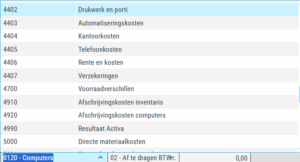
Als je gaat typen wordt de lijst automatisch gefilterd. Bijvoorbeeld door het nummer of een gedeelte van de omschrijving in te typen. Met de pijltjes op het toetsenbord of met de muis, kun je de juiste rekening selecteren. Met de Tabtoets op het toetsenbord of met de muis kun je naar het volgende veld gaan. Er komt wederom een keuzelijst of je kunt de juiste waarde invoeren.
Extra regel toevoegen
Als je klaar bent met de eerste regel en je wilt nog een extra regel toevoegen, dan kun je eenvoudig met de Tabtoets doorklikken en er wordt direct een nieuwe regel aangemaakt.
Je kunt echter ook met de muis op het plusteken voor de regel klikken om een regel toe te voegen.
Regel verwijderen
Door op het minteken voor de regel te klikken, wordt de regel verwijderd.
Foutmeldingen

Tijdens het coderen wordt continu gecontroleerd of de factuur correct gecodeerd is. In bovenstaand voorbeeld kun je diverse meldingen zien.
Een voorbeeld hiervan is het niet correct vullen van een bedrag. Op bovenstaande factuur is bijvoorbeeld 1.000 euro teveel gecodeerd. Op de tweede codeerregel zie je dat een aantal onderdelen nog niet correct gevuld zijn.
Bij het aanpassen van de ‘fouten’ of het vullen van lege velden, verdwijnen de meldingen vanzelf.
Verwerken van de factuur
Indien alles correct is ingevuld en er geen foutmeldingen meer zijn, kun je de factuur verder verwerken. Lees hier hoe dit moet.

